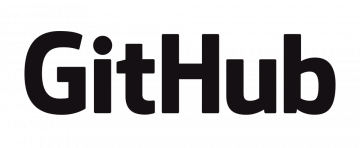
用于教学和学习的UBC GitHub服务是一个协作版本控制工具可用于UBC的学术用途。版本控制工具通常用于管理代码或其他项目,您可以在其中清除共享工作的开发历史记录。UBC Github可以为学生提供这种协作和协调,并由校园版提供支持GitHub企业与UBC的校园范围内的登录(CWL)合作。
| 成本 | 自由 | |
|---|---|---|
| 带宽 | 低需求 | |
| 帆布集成 | 没有 | |
| 隐私 | GitHub是Fippa.符合要求和数据安全地存储在加拿大 | |
| 类似的UBC支持的工具 | 微软onedrive也被集中支持实时文档协作 |
我可以用它吗?
您可以使用GitHub进行各种课堂目的:
- 在课程中分享代码和项目,以便学生建立
- 收集和评估学生编码分配和实验室
- 在项目上启用学生合作
- 让学生在不影响原始版本的情况下对项目(您的,他们或他们的同行)进行改变
UBC GitHub帐户
UBC GitHub账户基于UBC CWL。具有有效CWL的任何学生或员工都可以使用下面概述的步骤来创建UBC Github帐户。
支持的Web浏览器
github在您的Web浏览器中运行,并使用最新版本的Chrome,Edge,Firefox或Safari支持。
提示
- 学生可以在激活UBC GitHub帐户之前更改其CWL用户名,如果他们担心在GitHub中保留匿名。The “Privacy Notification” information when they set up a UBC GitHub account provides details on how to do this.
- 你可以安装github桌面应用程序作为在Web界面中工作的替代方案。
如何使用github?
您将首先需要使用CWL启用您的UBC GitHub帐户,并为您的课程申请GitHub组织。然后,您可以使用GitHub的所有常规功能进行教学和学习。
单击下面的任何栏以获取使用GitHub的说明和提示。
创建一个哥伦比亚大学GitHub帐户
- 去activate.github.ubc.ca.,并使用您的CWL登录。
- 阅读“隐私通知”并执行以下操作之一:
- 同意使用您的CWL AS-IS通过点击“我理解”按钮,承认其他用户可以在UBC Github帐户上看到您的CWL用户名。
- 点击延迟您的同意“我稍后会审查”按钮停止创建UBC GitHub帐户。
- 如果您单击同意,您将创建UBC Github帐户。
- 如果您单击延迟,您可以在准备就绪时重复上述步骤以提供您的同意。
提示
- 您的UBC GitHub帐户用户名与您的CWL用户名相同,其他UBC Github用户可见,这就是为什么需要同意使用UBC GitHub。
- 在激活UBC GitHub帐户之前,学生可以更改其CWL用户名,如果他们担心在GitHub中保留匿名。“隐私通知”信息设置UBC GitHub帐户时提供了有关如何执行此操作的详细信息。
Log in to UBC GitHub
- 去学习.github.ubc.ca.访问UBC Github服务以进行教学和学习。
- 使用您的UBC CWL用户名和密码登录。
提示
- 如果使用GitHub Desktop应用程序,您将使用GitHub Enterprise Server选项登录,在提示出地址时输入“Learning.github.ubc.ca”。
为您的课程申请GitHub组织
Github中的组织是成员可以在多个项目(称为存储库)上协作的组帐户。UBC教师和员工可以为课程申请GitHub组织。将创建该组织,并在其中设置一个团队,以自动与组织成员自动同步课程的所有学生。您将能够管理会员访问组织的项目。
- 填写我们的联系表以下详情:
- 您的CWL用户名
- 您想要拉入学生的课程和部分成为组织的成员
- 指导学生创建UBC GitHub帐户activate.github.ubc.ca.如果他们希望,注意到他们可以先改变他们的CWL。
- Once we activate your request, the auto-synchronization may take up to two hours to add students to the GitHub organization, after they activate their GitHub accounts. After that, you will be ready to go.
- 创建组织后,您将能够执行以下任何操作:
提示
- 您将能够创建其他团队并管理存储库作为GitHub组织的所有者。存储库是项目存储和构建的项目的地点,团队成员的空格是团队成员沟通和协作围绕项目进行协作。有关此内容的更多详细信息,请参阅下一组指令。
- 您可以邀请任何人成为您组织的成员,使用他们的github用户名,您可以在接受人员接受之前的任何时间编辑或取消邀请。
- 帐户可以不代表他人创造因此,学生需要单独激活他们的UBC GitHub帐户。
管理您的GitHub组织
如果您在GitHub上管理组织(通常是一门课程),您将有能力邀请新成员,并在组织中创建其他团队并管理存储库。存储库是项目存储和构建的项目的地点,团队成员的空格是团队成员沟通和协作围绕项目进行协作。
邀请人们到您的组织
课程中的注册学生和部分将作为组织成员自动同步。您可以邀请共同教师,教学助理或其他人成为您组织的成员。您邀请加入组织的人必须是UBC Github成员。这意味着它们必须至少登录到学习.github.ubc.ca至少一次。
- 去学习.github.ubc.ca.使用CWL登录UBC GitHub。
- 点击你的profile icon在右上角,然后选择你的个人资料。
- 在您个人资料页面的左侧,在“组织”下,单击图标for your organization.
- 点击人们标签,然后点击添加成员。
- 输入用户名您要添加的人员,然后单击Invite。
- 选择一个角色对于该人而选择,将该人添加到组织中的任何团队中。
- 点击添加成员邀请该人加入您的组织。
为您的组织创建团队
您可以创建独立或分层(“嵌套”)团队,以便更轻松地管理存储库和通知的访问权限(“提到”)以提醒人群。
- 去学习.github.ubc.ca.使用CWL登录UBC GitHub。
- 点击你的profile icon在右上角,然后选择你的个人资料。
- 在您个人资料页面的左侧,在“组织”下,单击图标for your organization.
- 点击Teams tab,然后点击新团队。
- 输入名称为您的新团队,可选择键入a描述。
- 如果你正在创建一个嵌套的团队,使用下拉菜单选择“父”团队,您的新团队应该坐在下面。
- 点击创建团队创建新团队。
将组织成员添加到您的团队
您邀请加入团队的人必须是UBC Github成员。这意味着它们必须至少登录到学习.github.ubc.ca至少一次。
- 去学习.github.ubc.ca.使用CWL登录UBC GitHub。
- 点击你的profile icon在右上角,然后选择你的个人资料。
- 在您个人资料页面的左侧,在“组织”下,单击图标for your organization.
- 点击Teams tab然后在页面底部,单击要添加成员的团队的名称。
- 点击成员标签,然后点击添加成员。
- 输入用户名您要添加的人员,然后单击Invite。
为您的组织创建存储库
您可以通过在存储库中共享文件来协作项目。
- 去学习.github.ubc.ca.使用CWL登录UBC GitHub。
- 在右上角,单击加图标,选择新存储库从下拉菜单。
- 在所有者下拉,选择account创建存储库。
- 输入存储库的名称和描述。
- 点击创建存储库创建新存储库。
提示
- 创建团队允许学生更轻松地协作并参与讨论有一群较小的学生。每个团队将有一个单独的页面进行交互。
- When you创建一个嵌套的团队,嵌套(或“child”)团队将从父团队继承访问权限和通知,简化多个学生的权限管理和通信。
- 您可以向整个团队发送通知通过用github的@mention功能提及团队的名称。你也可以管理您如何接收GitHub通知。
- Help identify your repositories using what are called自述文件那which should give a brief overview of each project. A README file is usually the first item shown when someone visits your repository.
- 使用您的存储库使用wikis on GitHub,这是一种有关您项目的深入信息的有用方法。
我在哪里可以获得github的更多支持?
技术支援
如果您对GitHub有问题:
- 联系您的教师教学支持单位作为你的第一个联系点
- 联系我们寻求进一步的帮助:
604 827 4775或lt.hub@ubc.ca.或参观LT HUB在线
支持您的学生:
- 分享GitHub指南,其中包括有关Github的入门和视频链接的说明
学到更多
- 有关更多方法,请探索Github的帮助中心文件。
- GitHub提供一系列互动GitHub学习实验室课程和现场培训。
- 了解更多GitHub中使用的存储库语言和GitHub上使用的Markdown语言格式化文本。
- GitHub的YouTube培训和指南频道提供视频教程。